빙 이미지 크리에이터 사용법 (Bing Image Creator)
빙 이미지 크리에이터는 달리(DALL-E)를 이용한 마이크로소프트의 이미지 생성기로 사용자가 텍스트 프롬프트를 작성하면 만들기를 원하는 AI 이미지를 자동으로 생성할 수 있습니다. 또한 기존 마이크로소프트의 계정을 그대로 사용하기 때문에 가입과 로그인을 간편하게 하실 수 있습니다.
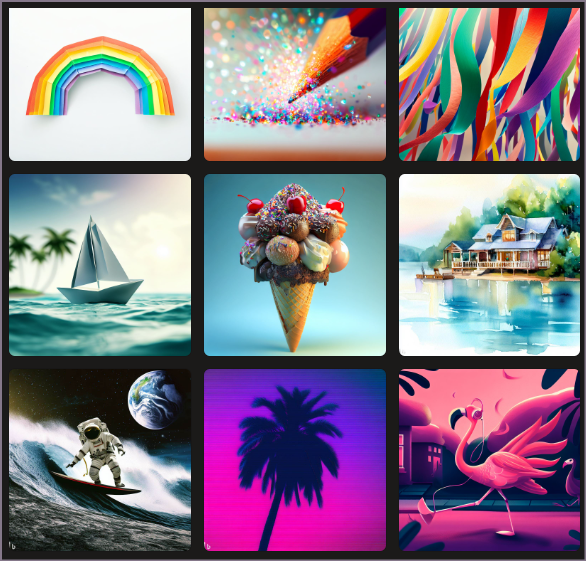
빙 이미지 크리에이터 사용법 1. 홈페이지 가입과 로그인
빙 이미지 생성기는 크롬 브라우저가 아닌 마이크로소프트 엣지에서 이용이 가능합니다. Microsoft Edge에 로그인한 다음 브라우저 사이드바에서 이미지 크리에이터(Image Creator) 아이콘을 선택해서 시작하시기 바랍니다.
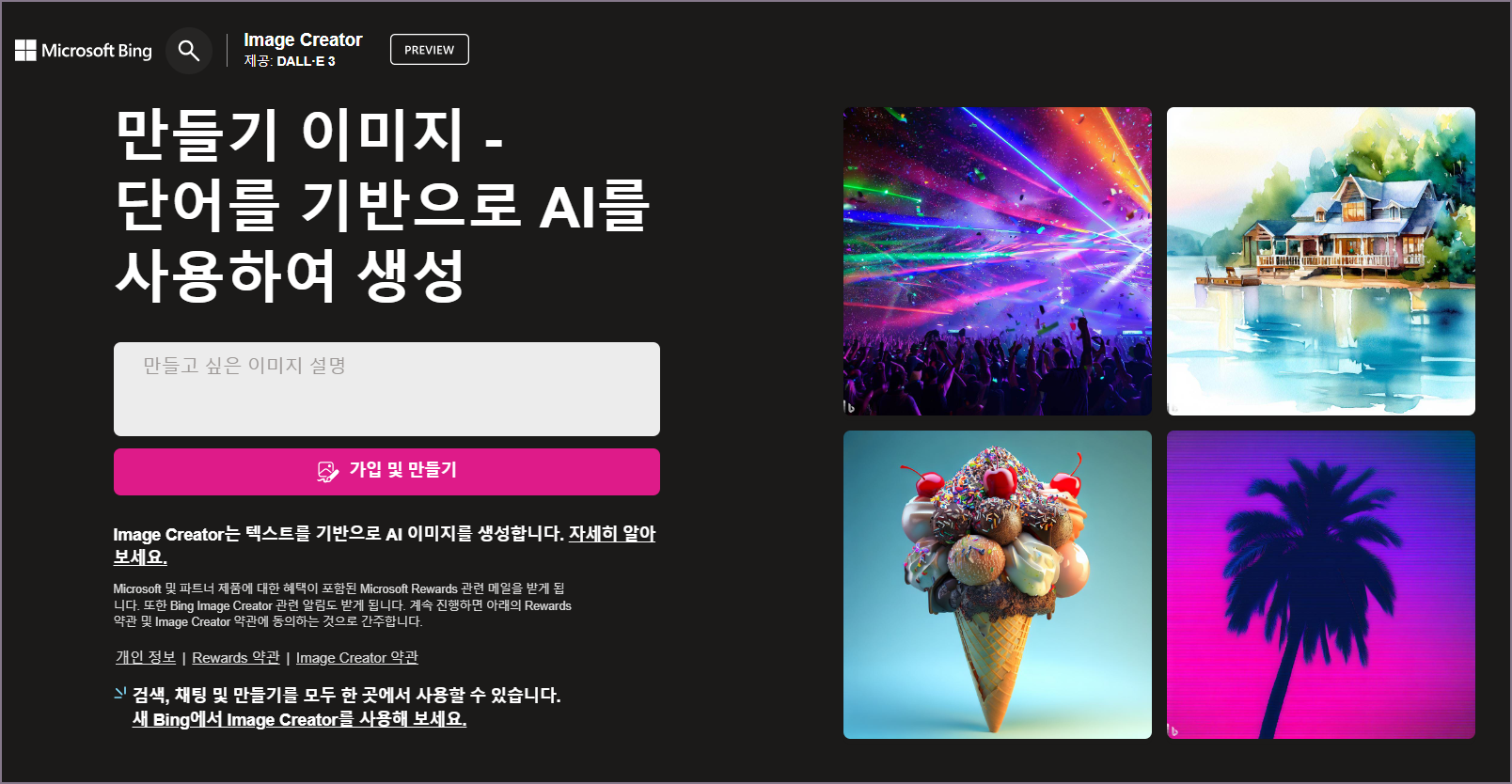
가입 및 만들기 버튼을 누르는 경우 마이크로소프트 계정으로 로그인된 상태라면 바로 만들기를 시작하실 수 있습니다. 그런데 입력창 바로 옆에 부스트라는 것이 25개 있다고 하는데요. 새로운 사용자에게 혜택처럼 부여된다고 하는데 부스트가 소진되면 이미지 생성 속도가 느려지는 것 같습니다만 마이크로소프트 리워즈(Microsoft Rewards)를 이용하면 다시 동일하게 처리 시간을 줄일 수 있다고 합니다.
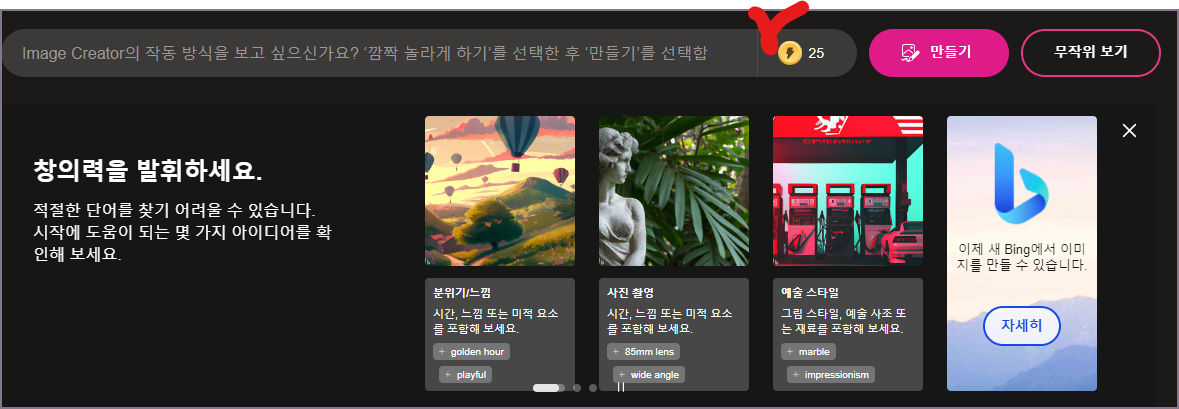
만약 입력할 텍스트가 생각나지 않는다면 '무작위 버튼'을 눌러서 예시를 먼저 확인해보시기 바랍니다. 저의 경우 아래와 같이 10회 정도 생성한 텍스트 내용을 확인했는데요. 버튼을 누를 때마다 생성되기 때문에 마음에 드는 문장이 나올 때까지 눌러서 확인해 보시고 영문으로 프롬프트를 적절하게 작성하는 방법에 대해 이해해 보시기 바랍니다.
빙 이미지 크리에이터 영문 프롬프트 예시
- robot holding an umbrella in the rain, ink drawing
- futuristic scene with skyscrapers, hovercrafts and robots
- an astronaut dance party on the surface of mars, digital illustration
- old 1950s computer on a pink background, retro futurism
- a 3d cube shaped hamburger, digital art
- an astronaut dance party on the surface of mars, digital illustration
- Colorful splashes of paint, geometric, abstract art
- charcuterie board plating for a festive brunch
- lemon, surrealist painting
- serene koi fish pond with lily pads, watercolor painting
만약 좀 더 많은 예시들을 보고싶다면 아이디어 탐색에 이미 생성되어 있는 이미지들의 프롬프트들을 확인해 보시기 바랍니다. 이미지를 클릭하면 전체 이미지의 모습과 함께 영문으로 된 프롬프트 텍스트의 내용을 참고하실 수 있습니다.
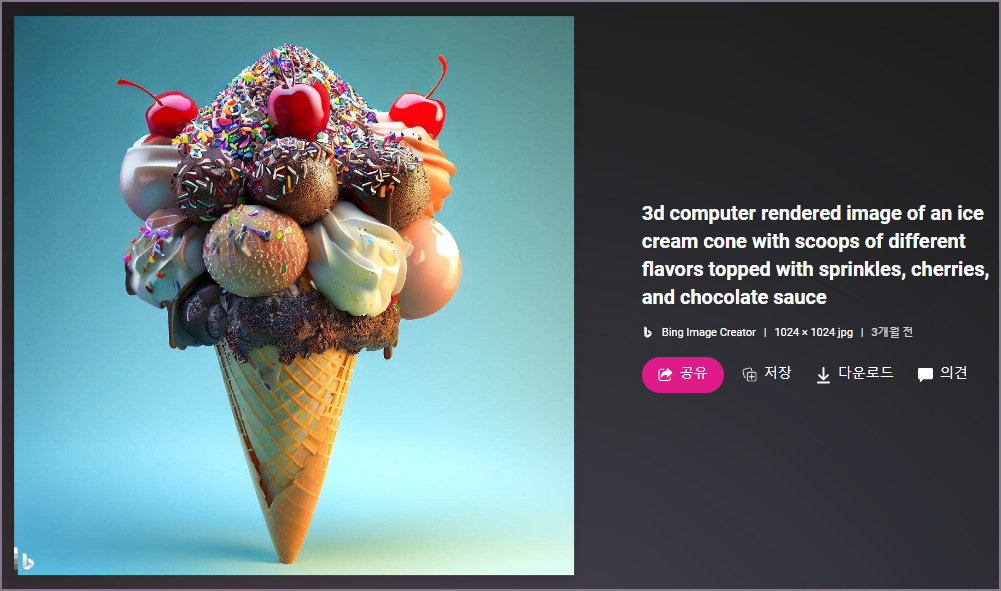
빙 이미지 크리에이터 사용법 2. 이미지 만들기와 저장 방법 外
빙 이미지 크리에이터를 이용하여 이미지를 만드는 방법은 프롬프트에 생성하고자 하는 이미지를 영문 텍스트로 표현하여 작성한 다음 만들기 버튼을 눌러주시면 됩니다. 부스터 숫자가 남아있어서 그런지 몇 초 안에 3개의 이미지를 생성해 줍니다. 생성된 이미지의 사이즈는 1024 x 1024의 크기로 정사각형의 모양으로 만들어집니다.
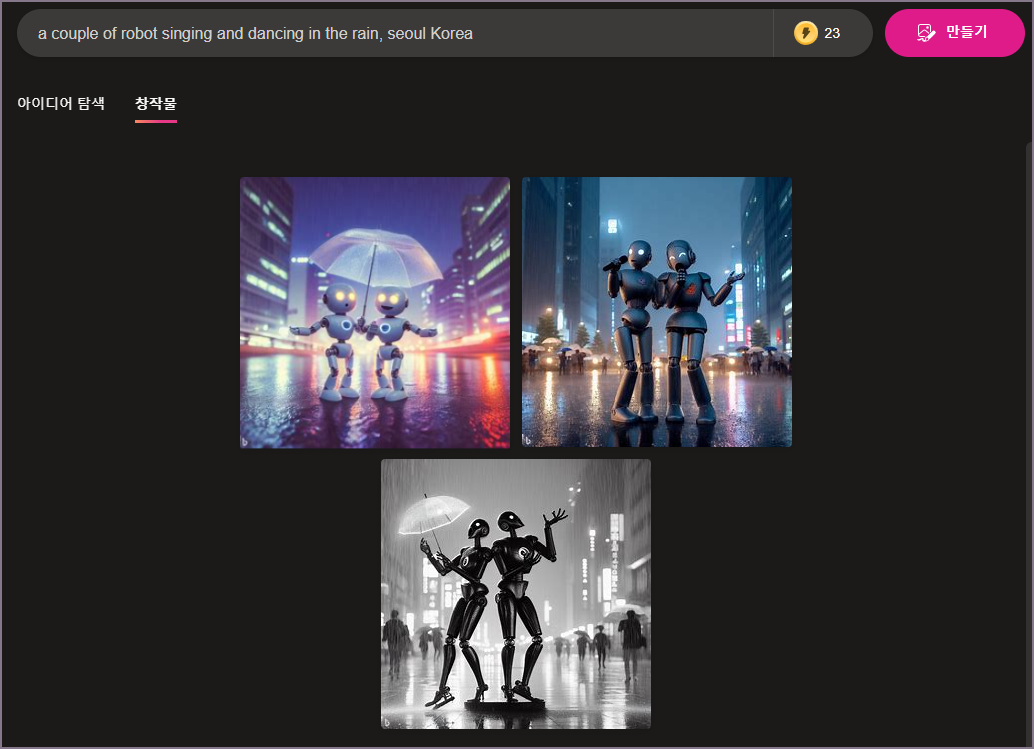
이미지를 클릭하면 상세 화면으로 넘어가는데요. 여기에는 아까 입력했던 프롬프트의 내용과 함께 세부적인 이미지의 모습을 확인하실 수 있고 공유, 저장, 다운로드 및 의견을 남기는 기능이 존재합니다. 저장의 경우는 본인의 마이크로소프트 계정으로 빙 이미지에서 컬렉션으로 저장되는 것이고 다운로드는 본인 PC로 내려받아 보관하거나 재가공할 경우 사용하시면 되겠습니다.
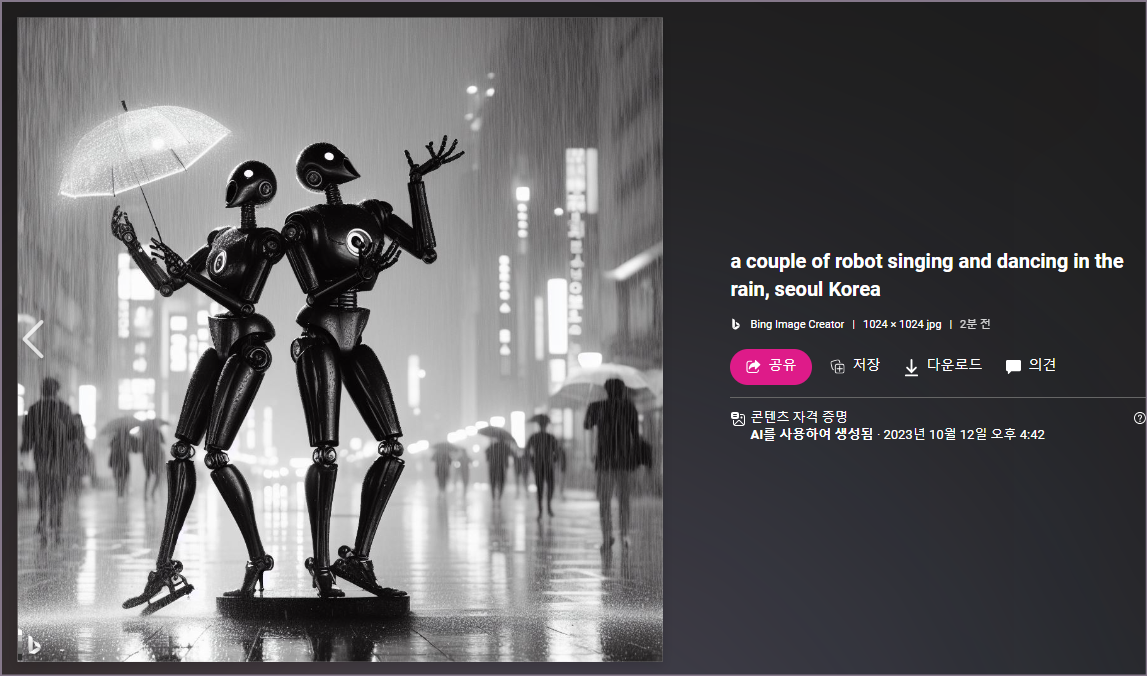
빙 이미지 크리에이터 사용법 요약과 마무리
원하는 이미지를 텍스트 프롬프트로 작성하면 AI 이미지를 자동으로 생성할 수 있는 빙 이미지 크리에이터는 마이크로소프트 계정을 그대로 사용하여 로그인 시에 별도의 가입 과정이 생략되는 장점이 있고 사용법도 프롬프트만 작성하는 방식이기 때문에 아주 간편하게 체험해 볼 수 있었습니다.
AI 이미지를 만드는 방법은 단순히 프롬프트에 원하는 이미지에 대해서 자세하게 텍스트로 작성하는 방식을 이용하기 때문에 세밀하게 이미지에 대해 설명할 수 있는 능력이 필요하지만 그림을 잘 그리는 능력은 여기서는 도움이 되지 않을 것 같습니다. 단, 프롬프트는 현재 영어만 지원하기 때문에 영어 실력이 있으신 분들은 영문을 직접 작성하시거나 영어를 못하셔도 한글로 먼저 문장을 작성한 후 번역기를 이용하여 영문으로 변환하시면 됩니다.
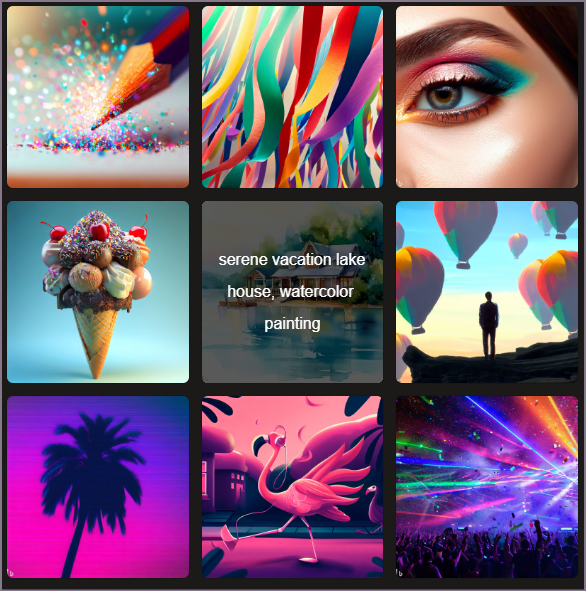
그럼 지금까지 빙 이미지 크리에이터 사용법에 대해서 알아보았습니다. 평소 만들어보고 싶었던 상상의 이미지가 있거나 직접 그림을 그릴 실력이 안되고 디자인 툴을 이용하려고 해도 막상 도구를 이용하여 이미지 콘텐츠를 만드는 것이 어려웠던 분들이라면 이번 기회에 내가 원하는 그림을 AI의 도움을 받아 만들어보시기 바랍니다.
▶ 미리캔버스 등 디자인 저작툴 관련 글 바로가기
[IT 인터넷 통신] - 미리캔버스 홈페이지 회원가입 및 디자인 용도별 작업 시작하는 방법 (miri canvas 기초 사용법)
미리캔버스 홈페이지 회원가입 및 디자인 용도별 작업 시작하는 방법 (miri canvas 기초 사용법)
온라인 디자인 제작 툴 미리 캔버스 홈페이지를 찾아 회원 가입하고 디자인 작업을 시작하는 방법에 대해 알아보겠습니다. 저작권 걱정 없이 사용법만 익히시면 무료 디자인 결과물을 간편하게
johblack.tistory.com
[IT 인터넷 통신] - 사진 관리 및 편집 기본 프로그램 사용 방법 (윈도우 PC 용 마이크로소프트 무상 앱)
사진 관리 및 편집 기본 프로그램 사용 방법 (윈도우 PC 용 마이크로소프트 무상 앱)
윈도우 PC의 경우 사용가능한 무료 사진 관리 및 편집 프로그램이 기본 설치되어 있는 것을 확인하실 수 있습니다. 사진 작업을 위해 외장 하드 및 핸드폰과 같은 외부 기기에서 찾아 노트북으로
johblack.tistory.com
[IT 인터넷 통신] - 사진 배경 지우기 프로그램 (그림판 3D)
사진 배경 지우기 프로그램 (그림판 3D)
사진 속의 주요 이미지만 사용하기 위해 배경을 본인이 직접 지우기 위한 방법에 대해 알아보겠습니다. 윈도우 OS가 깔린 노트북에서 무료 번들로 제공되는 그림판 3D 프로그램을 이용하여 배경
johblack.tistory.com
[IT 인터넷 통신] - 3D 북커버 만들기 DIY BOOK COVERS
3D 북커버 만들기 DIY BOOK COVERS
3D 북커버 목업 이미지를 만들기 가능한 홈페이지 DIY BOOK COVERS에 대해서 알아보겠습니다. 목업으로 만들 템플릿을 싱글(Single)과 복합(Composite) 중에서 선택하고 북커버 이미지를 업로그하여 만드
johblack.tistory.com